En Excel, il y a de nombreux moyens de se faciliter la vie et de rendre son travail plus efficace. Et plus vous utilisez Excel, plus ces astuces deviennent importantes… En voici donc une…
Comment supprimer tous les formats d'un coup en Excel?
C'est une question que les utilisateurs d'Excel se posent souvent. Et c'est une question bien justifiée car il s'agit d'une opération dont nous, utilisateurs d'Excel, avons besoin tous un jour ou l'autre.
La plupart des utilisateurs sélectionnent la plage de cellules à "nettoyer" et se mettent à cliquer sur les icônes de formatage pour retrouver les valeurs par défaut (couleur de police noire, aucun remplissage, pas de bordure, pas de surlignage, pas de gras,…). Ce qui est loin d'être une méthode efficace. Et à la longue, cela devient lassant.
Pourtant, une solution simple existe. Voici donc comment procéder pour supprimer les formats dans la Feuille suivante:
1 – Sélectionnez la plage de cellules à traiter
2 – Allez dans le Ruban / Menu d'Excel
Dans le Ruban, choisissez l'onglet "ACCUEIL". Dans la partie "Édition", choisissez "Effacer" et ensuite "Effacer la mise en forme". Et le tour est joué!
Vous pouvez voir où se trouve ce menu sur la capture d'écran qui suit.
3 – Vos données ne contiennent à présent aucun formatage
Rapide, n'est-ce pas? En tout cas plus rapide que de supprimer les formats manuellement un à un!
Astuces pour rendre la suppression des formats en Excel encore plus efficace
Si vous devez effectuer cette opération souvent, il y a deux possibilités comment la rendre encore plus rapide.
1 – Ajoutez l'icône de "Supprimer les formats" dans le "Menu rapide"
De cette manière, vous ne devez plus chercher dans le Ruban l'icône qu'il vous faut. L'icône est toujours visible et vous pouvez effacer les formats en un seul clic.
2 – Utiliser le raccourci clavier
Il est possible d'effectuer exactement la même opération sans cliquer sur des icônes, par une simple utilisation de raccourci clavier approprié. Ce raccourci est le suivant:
Pour retenir ce raccourci, vous pouvez utiliser l'astuce mnémotechnique suivante:
"Erase All Formats"- c'est en anglais, certes, mais c'est quand même assez simple à retenir. La touche Alt sert, de manière générale à lancer les raccourcis clavier donc son utilisation (vous devez le maintenir appuyé pendant que vous appuyez successivement sur les touches E, A, F) va de soi.
Ce raccourci est disponible dans toutes les versions de Microsoft Excel à partir de la version Excel 2003.
Pour aller plus loin en Excel…
Voici des articles supplémentaires qui pourraient vous intéresser:
- En savoir plus sur les raccourcis clavier en Excel…
- Meilleurs livres et manuels sur Excel
- Liste de toutes les fonctions disponibles dans Excel
- Outils pratiques Excel à télécharger gratuitement
- Tutoriels sur les principales fonctions Excel: RECHERCHEV, RECHERCHEX, SI, NB.SI


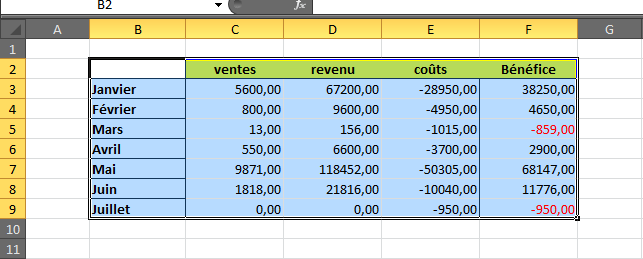
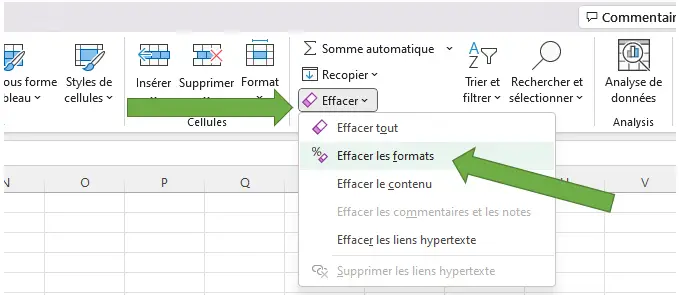

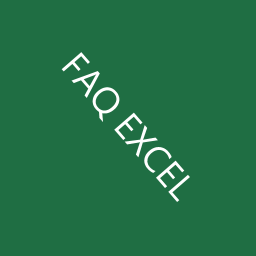
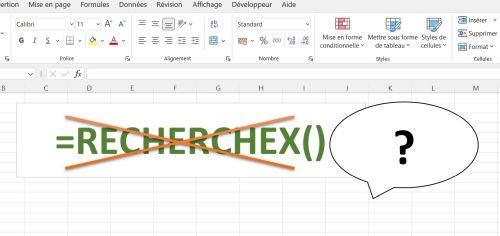
3 commentaires sur “Excel: Comment supprimer tous les formats d’un coup?”
Très pratique. J'ai essayé et ça m'économise pas mal de temps.
Merci
Merci pour ces informations précieuses ! Le raccourci clavier ALT+E A F semble toutefois ne plus fonctionner dans la dernière version d'Excel (ou alors je m'y prends mal ?)
Bonjour Eric,
vous avez raison, depuis Excel 2016, les raccourcis ont changé.
Pour effacer les formats, il faut faire
Shift+Alt+L7FC'est un peu moins facile à retenir mais à part cela, ça fonctionne de la même manière….
Je vais adapter la page pour la mettre à jour.
Cordialement, Martin